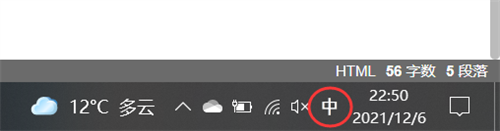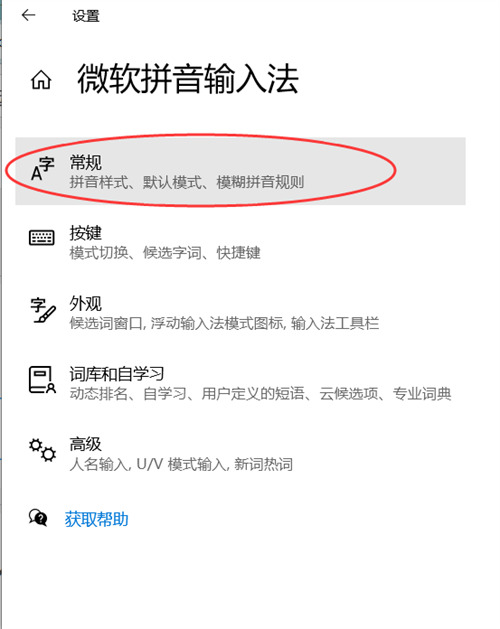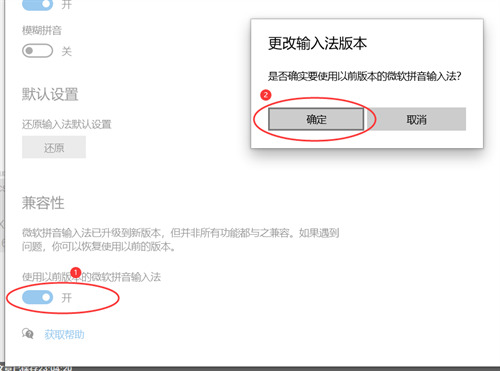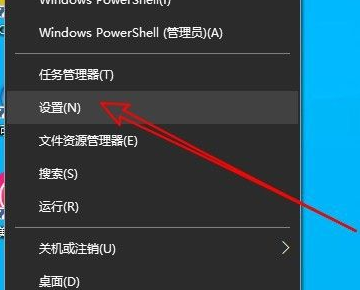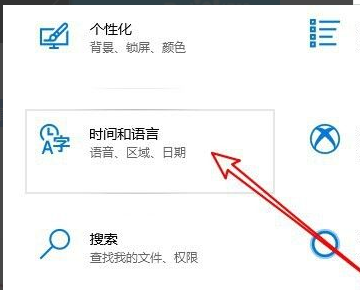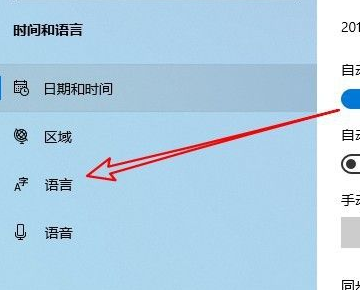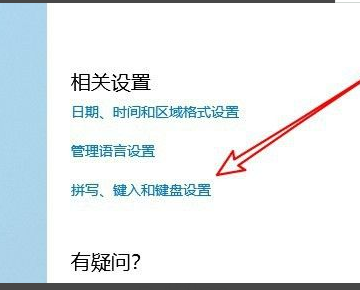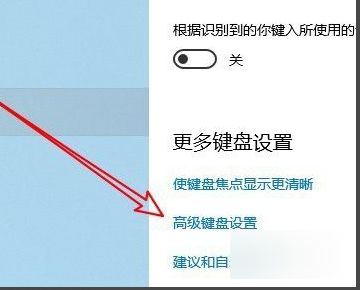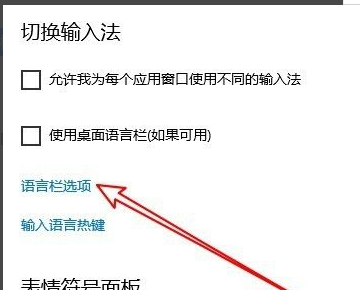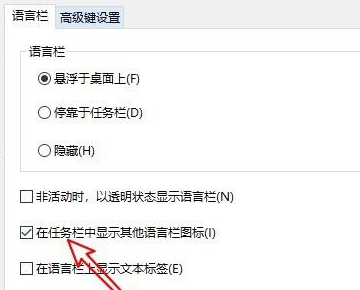输入法不显示候选字怎么办?输入法不显示候选字的解决方法
2022-04-29
系统教程
来自:
未知
|
输入法不显示候选字怎么办?最近有用户反映这个问题,在使用电脑打字的时候,遇到了键盘能打出字但是不显示的情况,导致没办法选择想要输入的文字内容,怎么解决呢?针对这一问题,本篇带来了详细的输入法不显示候选字的解决方法。 输入法不显示候选字的解决方法: 方法一:微软输入法 1、首先我们右键点击电脑右下角的输入法图标,点击选择“设置”; 2、在设置界面,我们点击“常规”; 3、下拉到最下方的“兼容性”一栏,开启“使用以前版本的微软拼音输入法”,最后点击确定即可。 方法二:搜狗输入法 1、首先我们右键点击桌面左下角的开始按钮,在弹出的菜单栏中点击选择“设置”; 2、在打开的windows10设置窗口,点击选择“时间和语言”; 3、在打开页面中,点击左侧的“语言”选项; 4、接着在右侧点击“拼写、键入和键盘设置”选项; 5、在打开的页面中,我们找到并点击“高级键盘设置”; 6、在高级键盘设置页面,我们点击“语言栏选项”; 7、此时我们在新打开的窗口找到并勾选“在任务栏中显示其他语言栏图标”; 8、最后我们返回桌面,使用搜狗输入法再次输入文字时,就会出现候选字了。 |